ReiBoot - Logiciel de réparation de système iOS gratuit
Réparer 150+ problèmes iOS sans perte de données, mise à niveau sûre.
ReiBoot - Outil de réparation iOS
Réparer 150+ problèmes iOS sans perte
Maintenant que la version bêta publique d'iOS 17 est disponible pour la mise à jour, la plupart des utilisateurs essaient de mettre à jour leurs appareils iOS pour explorer ses nouvelles fonctionnalités. Bien que la procédure de mise à jour soit assez simple, elle nécessite tout de même que votre appareil iOS passe par divers processus. Cependant, la plupart des utilisateurs rencontrent le problème "iOS 17 bloqué sur la demande de mise à jour" pendant le processus de mise à jour. Pour ceux qui rencontrent un problème similaire, ne vous inquiétez pas, car ce problème peut être gênant, mais il peut être résolu avec les instructions appropriées. Cet article répertorie les méthodes les plus efficaces et faciles à utiliser pour résoudre le problème "bloqué sur la demande de mise à jour".
Il n'y a pas de durée fixe pour la mise à jour de votre appareil vers la dernière version bêta d'iOS 17. Cela dépend de divers facteurs tels que la vitesse de connexion Internet, la durée de vie de la batterie, l'espace de stockage de l'appareil, le modèle et les spécifications de l'appareil. Cependant, si vous souhaitez mettre à jour l'un des derniers appareils iOS et que votre connexion Internet est rapide et stable, cela peut prendre entre 5 et 15 minutes pour terminer la mise à jour. N'oubliez pas que cette valeur n'inclut pas le temps nécessaire pour sauvegarder vos données ou configurer votre appareil après la mise à jour.
Bien que vous puissiez rencontrer le problème de "la mise à jour iOS 17 bloquée sur la demande de mise à jour" pour diverses raisons, certaines sont plus courantes. Une connexion Internet lente va certainement causer des problèmes lors de la mise à jour de votre iOS. Cela peut ralentir le processus de mise à jour ou l'arrêter complètement. La surcharge des serveurs d'Apple est une autre des principales raisons du blocage de la mise à jour. Lorsqu'une nouvelle version iOS est disponible, la plupart des utilisateurs essaient de l'obtenir dès sa sortie, ce qui surcharge les serveurs d'Apple. Votre mise à jour peut également rester bloquée s'il y a un espace de stockage insuffisant ou en raison de bugs logiciels.
Si votre iOS 17 reste bloqué sur la demande de mise à jour, essayez ces 6 méthodes pour résoudre le problème et terminer votre mise à jour.
Si vous êtes en train de mettre à jour votre iOS 17 et que votre appareil affiche le message de demande de mise à jour, la première chose à faire est d'attendre. Il y a beaucoup de choses qui peuvent retarder ou interrompre votre mise à jour. Cependant, la plupart du temps, c'est la surcharge des serveurs d'Apple qui bloque la mise à jour. Si votre connexion Internet est stable et que votre appareil dispose d'un espace de stockage suffisant, attendez patiemment que votre appareil lance la mise à jour de lui-même. Si cela est toujours bloqué après 15 minutes, essayez les méthodes répertoriées ci-dessous.
Si vous avez lancé la mise à jour iOS 17 sur votre appareil, mais qu'elle reste bloquée sur la demande de mise à jour, cela pourrait être lié à votre connexion Internet. Lors de la mise à jour de votre iOS, il est obligatoire que votre connexion Internet soit stable. Si elle est instable ou se déconnecte en cours de route, cela affectera la mise à jour et pourrait causer d'autres problèmes. Voici comment la vérifier.
Appuyez sur l'option "Wi-Fi" et sélectionnez votre connexion Internet.

Si vous rencontrez le problème de blocage d'iOS 17 sur la demande de mise à jour ou de blocage de la bêta d'iOS 17 sur la demande de mise à jour, mettre votre appareil en mode de récupération résoudra le problème. Pour cela, utilisez Tenorshare ReiBoot, car c'est l'outil expert le meilleur et fortement recommandé qui peut mettre gratuitement votre iPhone ou iPad en mode de récupération. Voici comment mettre votre appareil en mode de récupération.
Lancez Tenorshare ReiBoot sur votre PC et connectez votre iPhone à l'aide d'un câble USB.

Attendez que ReiBoot reconnaisse votre appareil. Ensuite, cliquez sur l'option "Entrer" de l'onglet "Mode de récupération" en bas à gauche de votre écran.

En moins d'une minute, votre appareil sera en mode de récupération, et vous recevrez un message de confirmation sur l'écran de votre PC. Votre téléphone affichera également le logo "Connectez-vous à iTunes ou à un ordinateur".

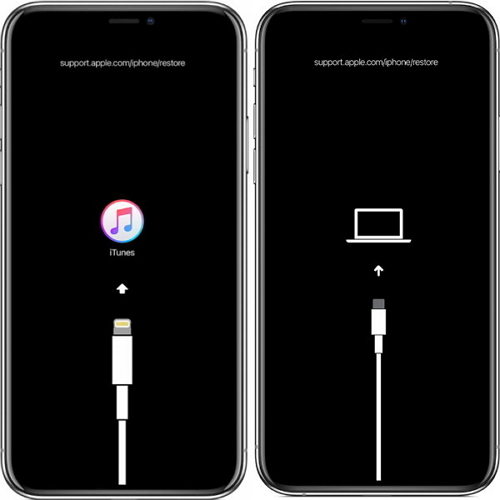
Si votre mise à jour iOS 17 est interrompue en raison d'un manque d'espace de stockage, la meilleure façon de la résoudre rapidement est de libérer de l'espace. Vous pouvez le faire en vous débarrassant des applications et des fichiers dont vous n'avez pas besoin, ou en effaçant le cache des applications. Vous pouvez utiliser iTunes ou ReiBoot pour transférer des données ou créer une sauvegarde au cas où tous vos fichiers seraient importants. Suivez ces étapes pour libérer de l'espace sur un iPhone.
Ouvrez les « Paramètres » sur votre iPhone et accédez à « Général» > « Stockage de l'iPhone ». Ici, vous pouvez vérifier si votre appareil dispose d'un espace disponible.
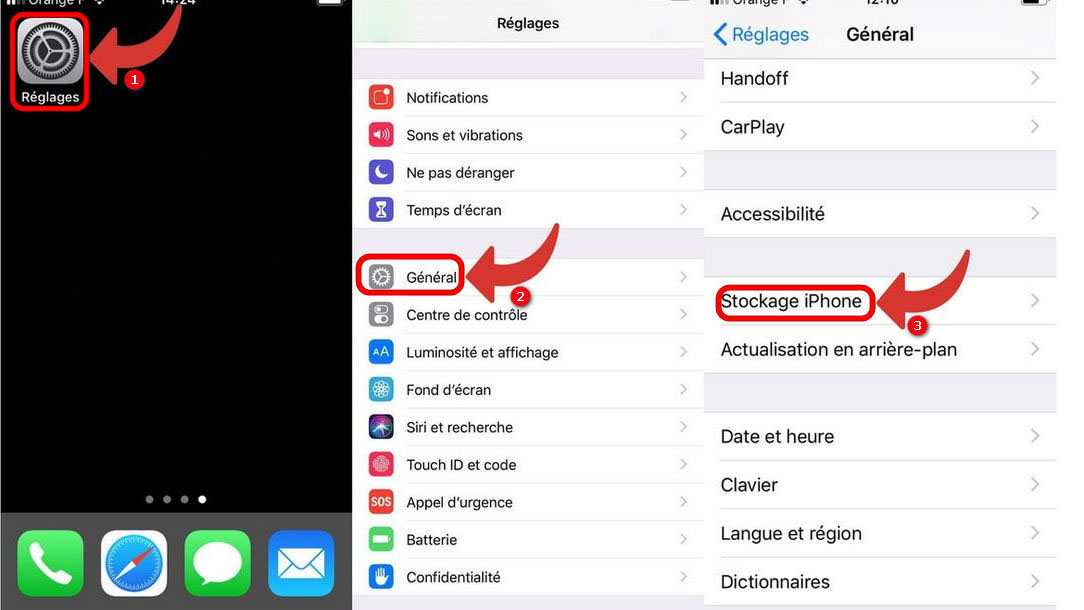
Lorsque votre iPhone ou iPad reste bloqué sur « mise à jour demandée » pendant la mise à jour iOS 17, cela peut également entraîner d'autres problèmes comme le blocage de l'écran. Cela signifie que l'utilisateur ne peut pas interrompre la mise à jour ni essayer de la résoudre en accédant aux paramètres. La meilleure solution pour résoudre ce problème est de redémarrer fortement l'appareil, car cela ne nécessite pas de toucher l'écran de votre appareil. Après avoir redémarré votre appareil, lancez la mise à jour depuis le début.
Maintenant, maintenez enfoncée la touche d'alimentation jusqu'à ce que vous voyiez le logo Apple.
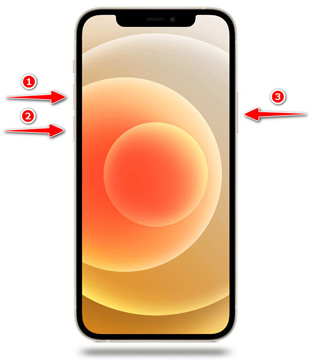
Si vous possédez un iPhone XR ou un appareil plus récent, vous pouvez vous débarrasser du problème « iOS bloqué sur la mise à jour demandée » en réinitialisant les paramètres réseau. Cette méthode ne fonctionne pas sur les appareils plus anciens ; cependant, cela n'a pas d'importance car la mise à jour iOS 17 n'est pas non plus disponible sur ces modèles plus anciens. Voici les étapes pour restaurer les paramètres réseau.
Maintenant, appuyez sur l'option « Réinitialiser les Paramètres Réseau ».

Si vous ne voulez pas être coincé avec le problème de « mise à jour demandée » sur iOS 17, vous devriez utiliser Tenorshare ReiBoot pour mettre à jour votre iOS. ReiBoot peut mettre à jour ou rétrograder votre appareil vers toutes les versions iOS disponibles et prises en charge avec un taux de réussite de 100 %. C'est rapide et sûr, et les utilisateurs n'ont qu'à connecter leur appareil à un ordinateur, sélectionner la mise à jour souhaitée, puis laisser ReiBoot faire le travail. Voici les étapes pour mettre à jour votre iPhone/iPad avec ReiBoot.
Téléchargez et installez Tenorshare ReiBoot sur votre PC, puis lancez l'application. Connectez votre iPhone à l'aide d'un câble USB et sélectionnez l'onglet « Mise à Jour/Recul de l'iOS ».
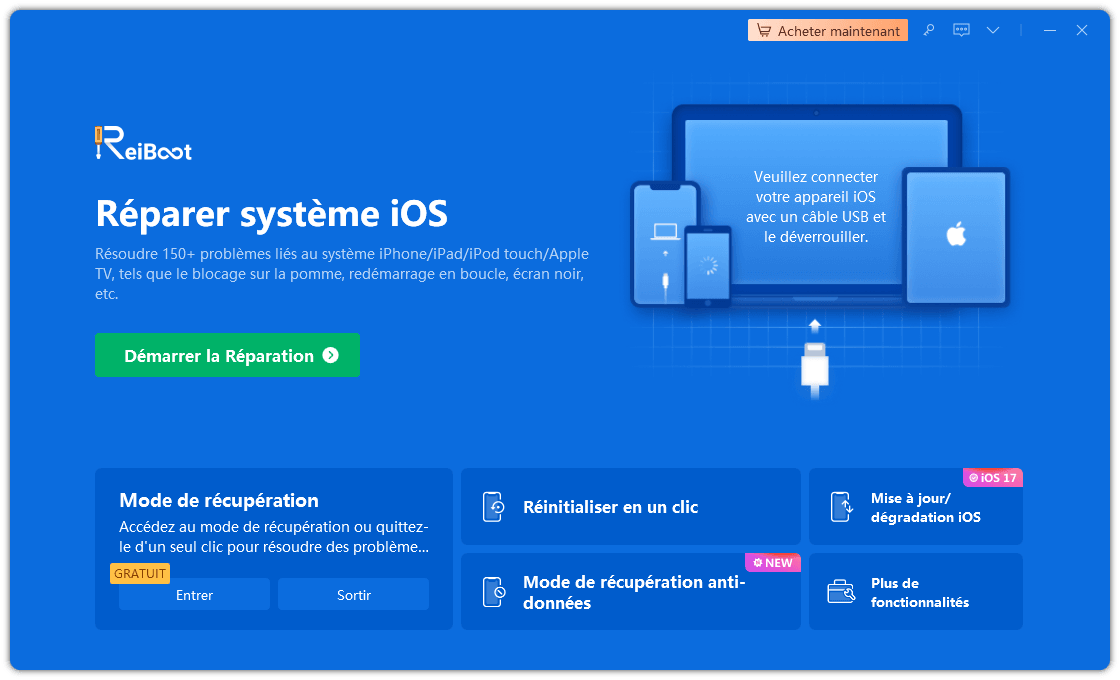
Sur la fenêtre suivante, choisissez l'option « Mise à Jour »

Téléchargez maintenant le package de firmware bêta public iOS 17 en cliquant sur le bouton « Télécharger ».
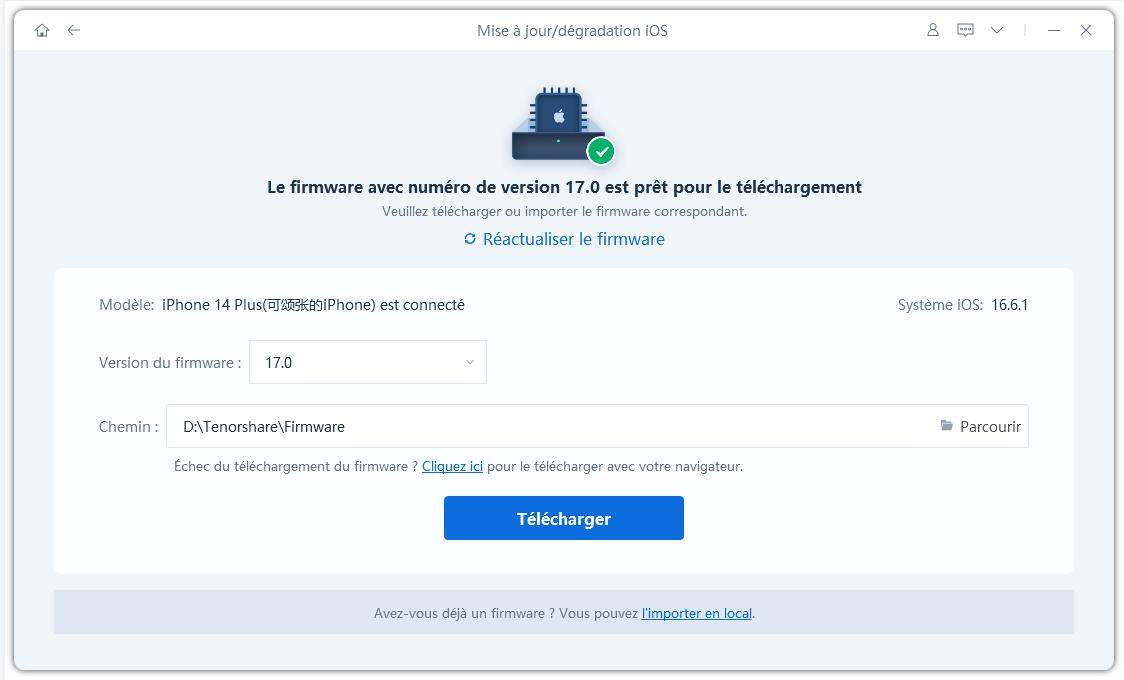
Attendez que le système lance la mise à jour. Le processus prendra quelques minutes pour se terminer.


Cependant, si vous avez déjà essayé de mettre à jour votre appareil iOS et que vous êtes bloqué sur le problème de la mise à jour demandée, ne vous inquiétez pas, car Tenorshare ReiBoot peut également résoudre le problème de blocage d'iOS 17 sur la mise à jour demandée. Ses fonctionnalités de réparation standard peuvent résoudre plus de 150+ problèmes liés au système en un seul clic, y compris les mises à jour défectueuses. Téléchargez maintenant ReiBoot et profitez de l'expérience utilisateur d'iOS 17.
Terminons notre guide sur la résolution du problème "iOS 17 bloqué sur la mise à jour demandée". Mettre à jour votre iOS est un processus important car cela peut effacer toutes vos données si la mise à jour n'est pas réussie. C'est pourquoi, chaque fois que vous mettez à jour votre appareil iOS, utilisez un outil expert tel que Tenorshare ReiBoot pour vous assurer de ne pas rencontrer ces problèmes. Si vous êtes bloqué sur l'erreur de mise à jour demandée, utilisez les méthodes énumérées ici pour réparer votre appareil et terminer votre mise à jour vers iOS 17.

Tenorshare ReiBoot -Résoudre les problèmes iOS
puis rédigez votre avis
Par Théo Gauthier
2025-03-28 / iOS 17